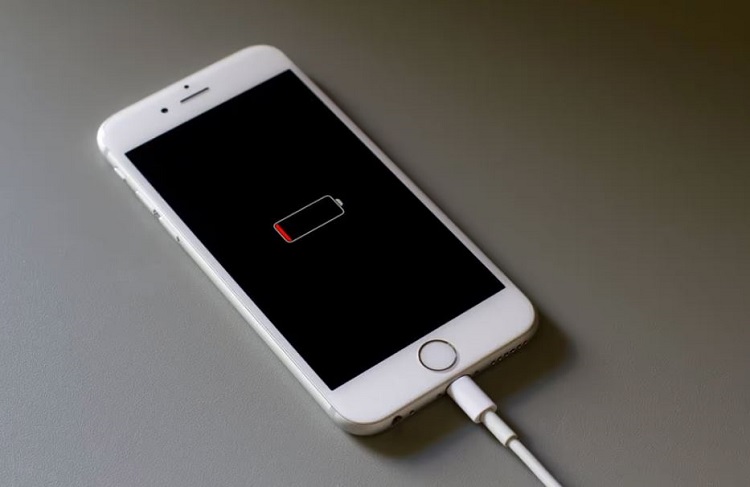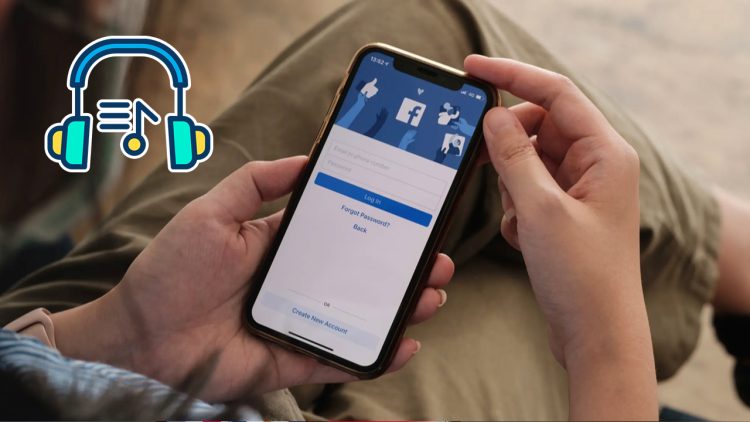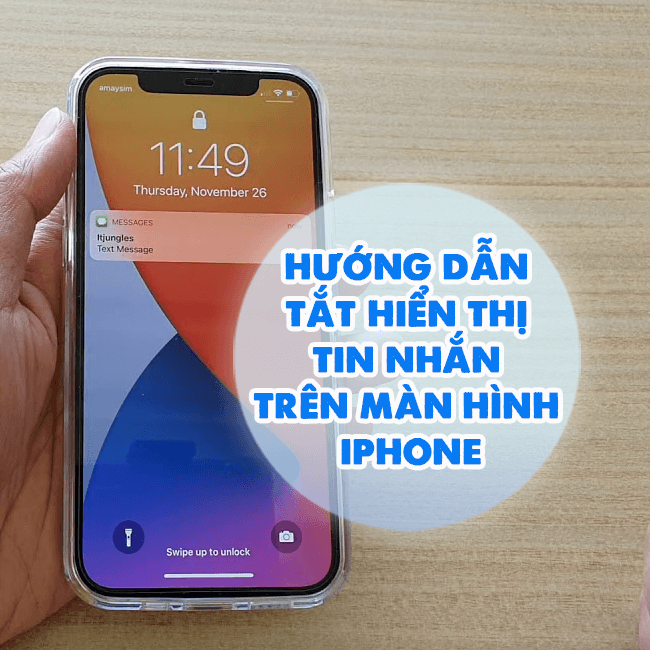Cách tắt bấm nút sườn 2 lần khi tải ứng dụng trên iPhone đơn giản
Mỗi lần mua ứng dụng trên iPhone thì hệ thống lại yêu cần bấm nút sườn 2 lần khiến bạn khó chịu? Đừng lo vì Blog Chăm Chỉ sẽ bật mí cho bạn cách tắt bấm nút sườn 2 lần khi tải ứng dụng trên iPhone.
iPhone là một mẫu điện thoại với vô vàng tính năng hiện đại. Nhưng đôi khi hiện đại quá thì cũng mang lại khá nhiều rắc rối. Điển hình là thiết lập một khi mua ứng dụng thì chúng ta cần nhấn 2 lần vào nút sườn. Và nếu bạn cảm thấy khó chịu vì thao tác này thì đây là bài viết dành cho bạn. Trong chuyên mục thủ thuật iOS hôm nay, chúng ta sẽ cùng nhau tìm cách tắt bấm nút sườn 2 lần khi tải ứng dụng trên iPhone.

Có cách tắt bấm nút sườn 2 lần khi tải ứng dụng trên iPhone hay không?
Nội dung
Việc nhấn 2 lần nút nguồn để mua ứng dụng trên App Store là điều cần thiết. Thao tác này nhằm xác định lại việc mọi người mua ứng dụng để tránh nhầm lẫn.
Tuy nhiên nếu vì lý do nào đó mà bạn không nhấn được phím nguồn. Hoặc đơn giản là bạn muốn hạn chế nhấn phím vật lý để tăng độ bền cho điện thoại. Vẫn có cách để tắt xác nhận bằng cách nhấn nút nguồn 2 lần. Một lưu ý dành cho bạn đó là: chúng ta chỉ có thể thay đổi phương thức xác nhận chứ không thể tắt nó đi. Đây là tính năng mặc định trên các mẫu điện thoại iPhone.
Các bước để tắt bấm nút sướng 2 lần trên iPhone nhanh gọn lẹ
Quá trình thiết lập để tắt bấm nút sườn 2 lần trên iPhone cũng khá đơn giản. Bạn chỉ cần thực hiện theo hướng dẫn sau đây là được.
- B1: Vào ứng dụng cài đặt trên chiếc iPhone của bạn.
- B2: Vuốt xuống dưới để tìm và chọn vào phần trợ năng.
- B3: Trong phần trợ năng, bạn tìm và chọn vào phần cảm ứng > chọn tiếp vào phần AssistiveTouch.
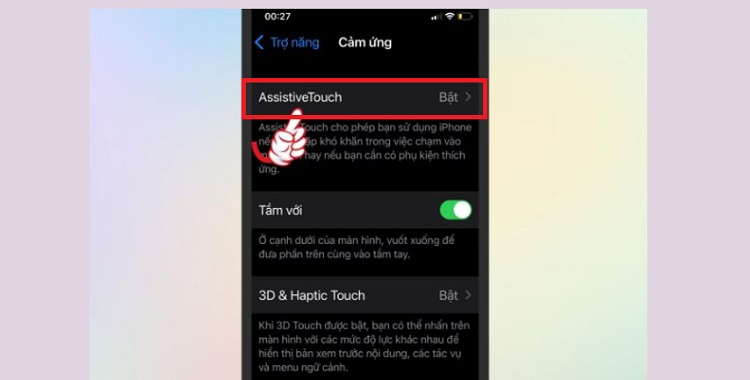
- B4: Nếu bạn thấy AssistiveTouch chưa được kích hoạt thì hãy bật nó lên.
- B5: Lướt xuống dưới rồi kích hoạt mục xác nhận bằng AssistiveTouch.
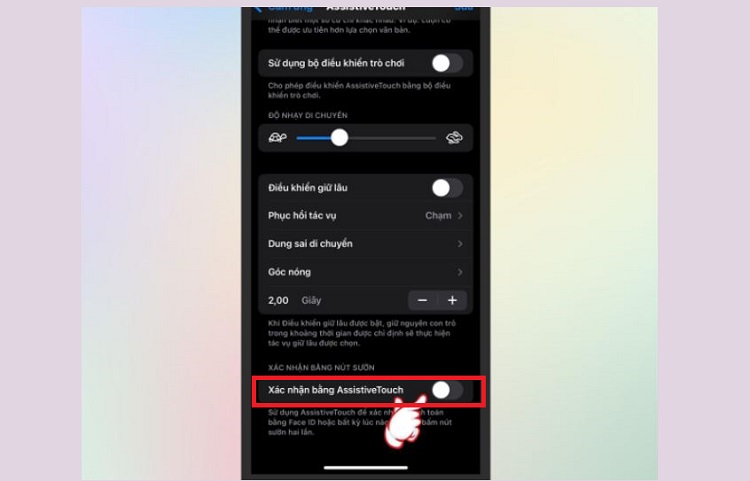
- B6: Khi màn hình xuất hiện yêu cầu thiết lập AssistiveTouch. Bạn nhấn chọn vào mục tiếp tục trên màn hình.
- B7: Màn hình sẽ xuất hiện yêu cầu xác nhận thực hiện nhấn nút sườn 2 lần. Lúc này bạn cần phải nhấn 2 lần liên tiếp vào nút nguồn, sau đó nhập lại mật khẩu điện thoại. Cuối cùng là nhấn nút nguồn 2 lần liên tiếp nữa để kích hoạt tính năng.
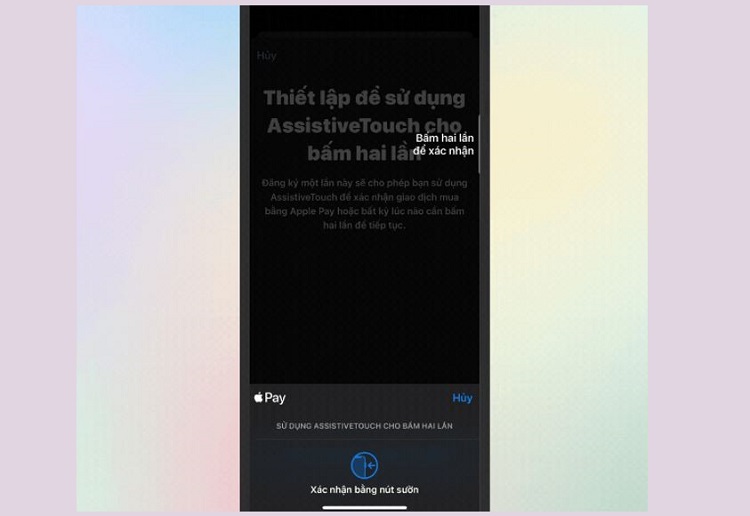
Sau khi thiết lập xong các bước ở trên, iFan có thể thử mở App Store trên điện thoại và mua một ứng dụng bất kỳ. Khi nhấn tải về, điện thoại sẽ yêu cầu bạn xác nhận AssistiveTouch. Để xác nhận, bạn hãy mở AssistiveTouch sau đó chọn vào phần thiết bị rồi chọn thêm.
Cuối cùng chọn vào Apple Pay rồi chọn xác nhận Apple Pay. Như vậy là bạn đã có thể tải về ứng dụng mà không cần nhấn 2 lần vào nút sườn. Tuy nhiên theo cá nhân mình thấy thì việc nhấn 2 lần vào nút sườn sẽ đơn giản hơn rất nhiều. Và bạn chỉ nên tắt tính năng này đi trong những trường hợp thực sự cần thiết mà thôi.

Cách bật bấm nút sườn 2 lần khi tải ứng dụng trên iPhone như thế nào?
Trong trường hợp bạn muốn quay lại sử dụng nút sườn để xác nhận khi mua ứng dụng thì cũng khá đơn giản. Bạn chỉ cần thực hiện tương tự như các bước ở trên (b1 đến b4). Sau đó tại phần xác nhận bằng AssistiveTouch, bạn chỉ cần tắt nó đi là được. Khi có thông báo hiện lên, iFan nhấn 2 lần vào nút nguồn để xác nhận là xong.
Blog Chăm Chỉ đã hướng dẫn chi tiết về cách tắt bấm nút sườn 2 lần khi tải ứng dụng trên iPhone. Mong rằng bài viết này sẽ giúp cho bạn thuận tiện hơn khi sử dụng iPhone.
THEO DÕI THÊM
- Chi tiết cách xóa thông báo lạ trong ứng dụng Lịch iPhone
- Kích pin iPhone có ảnh hưởng gì không? Làm thế nào để nhận biết iPhone đã bị kích pin?